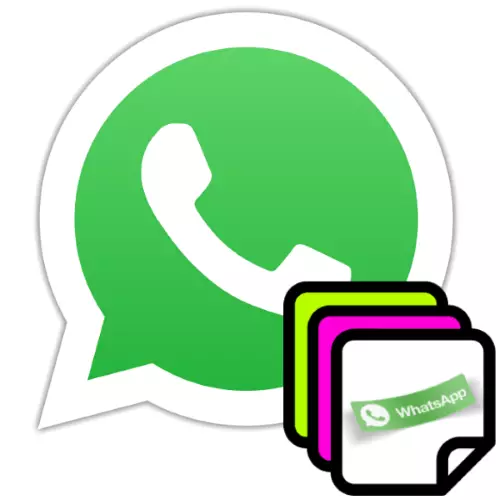
Sende klistremerker gjennom WhatsApp er en fantastisk måte å diversifisere kommunikasjon, gjøre en korrespondanse mer emosjonell, og noen ganger er den eneste effektive løsningen på utstedelsen av erstatning av en tekstmelding ikke mindre informativ. For at alle disse fordelene skal være tilgjengelige, er det nødvendig å sikre at du velger fra en rekke bilder av den angitte typen, og i artikkelen vil vi se på hvordan det er mulig å fylle opp samlingen i Vatsap for Android, Ayos og vinduer.
Organisering av tilgang til visning og sending presentasjon, samt etterfylling av listen over klistremerker tilgjengelig for bruk i ulike alternativer WhatsApp er implementert annerledes, så videre vil vi snakke om å legge til følelsesmessige bilder i samlingen din med Android-enheter, iPhone og Windows PC hver for seg.
Android.
For å legge til sett med klistremerker i Whatsapp for Android kan du bruke en av de tre tilnærmingene til følgende tilnærminger. De fleste brukere kombinerer følgende metoder, det vil si, bruk den mest praktiske måten å fylle opp sin egen klistremerkeinnsamling avhengig av situasjonen.Metode 1: WhatsApp Library
Den enkleste måten å fylle opp listen over klistremerker tilgjengelig for bruk i Vatsap, er å velge et sett fra katalogen og legge den til i søknaden din.
- Kjør budbringeren og åpne en personlig chat eller gruppe i den.
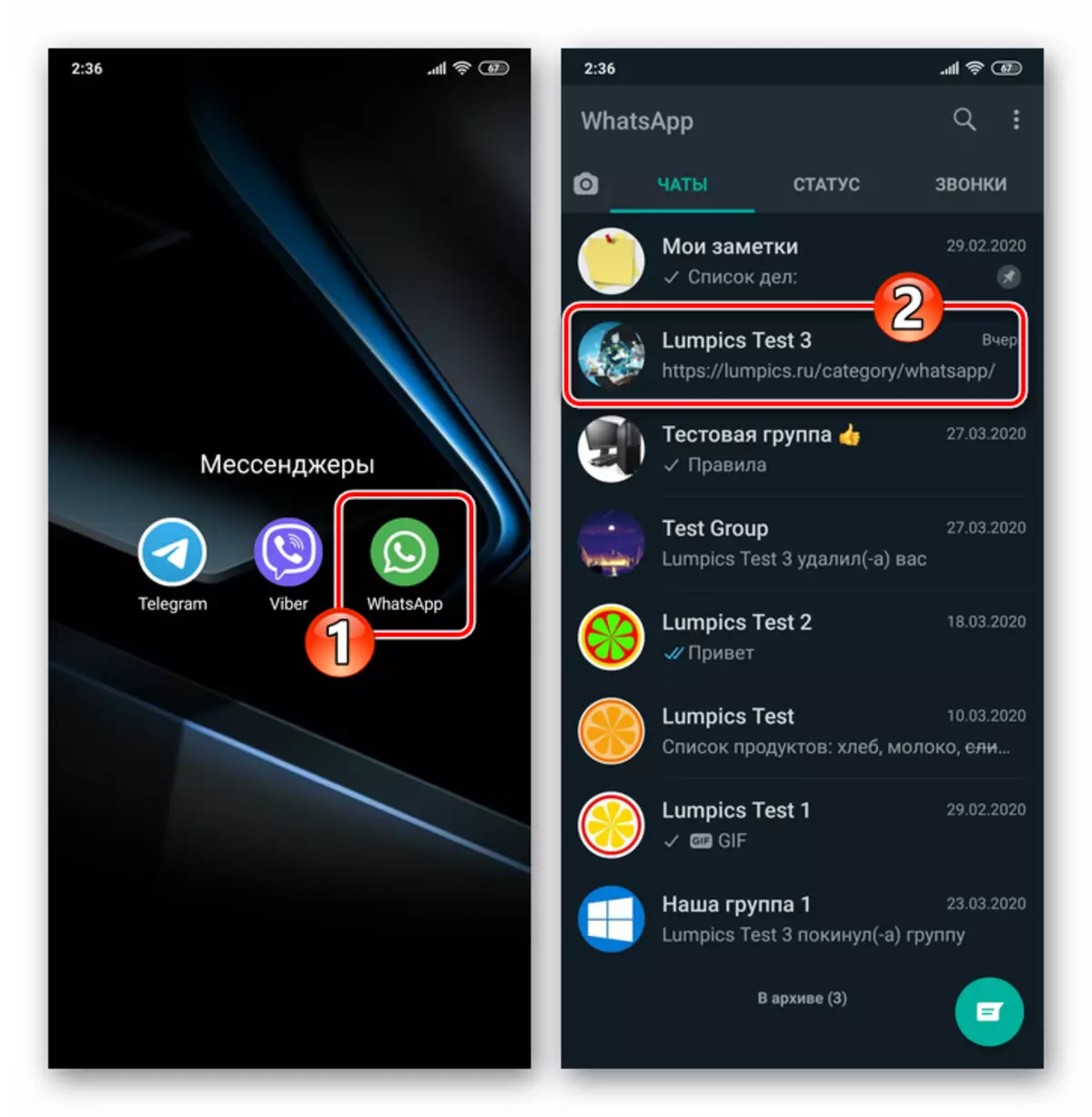
- Trykk på Knapp-Emoticon-knappen til venstre nær feltet "Skriv inn tekst" -feltet. Deretter klikker du på pakningsvedlegget med et buet hjørne i verktøylinjen nederst på skjermen i ikonet.
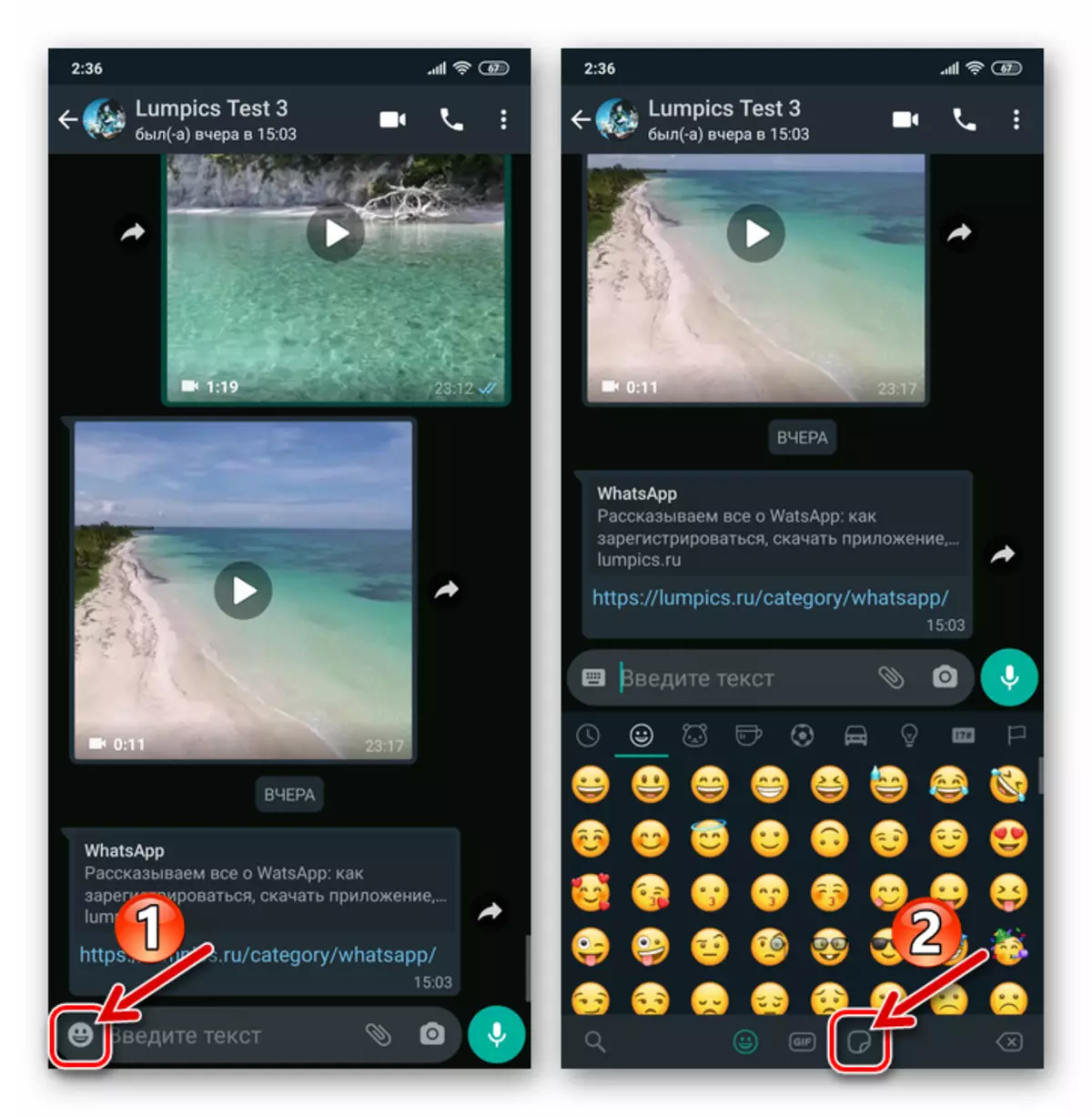
- På denne måten åpner du sendingspanelet på klistremerkene der alle følelsesmessige bilder som er tilgjengelige for bruk, vises. Trykk på "+" i øvre høyre hjørne av det beskrevne området.
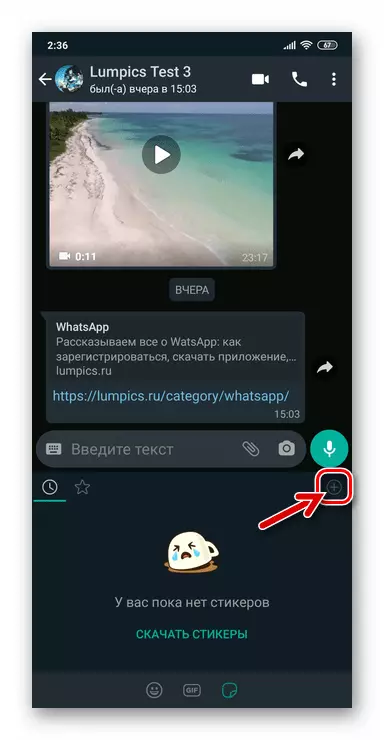
- Bla gjennom den åpne listen over klistremerker som tilbys for å laste ned til WATZAP, og trykk på knappen "Last ned" til høyre i området med bildene som.
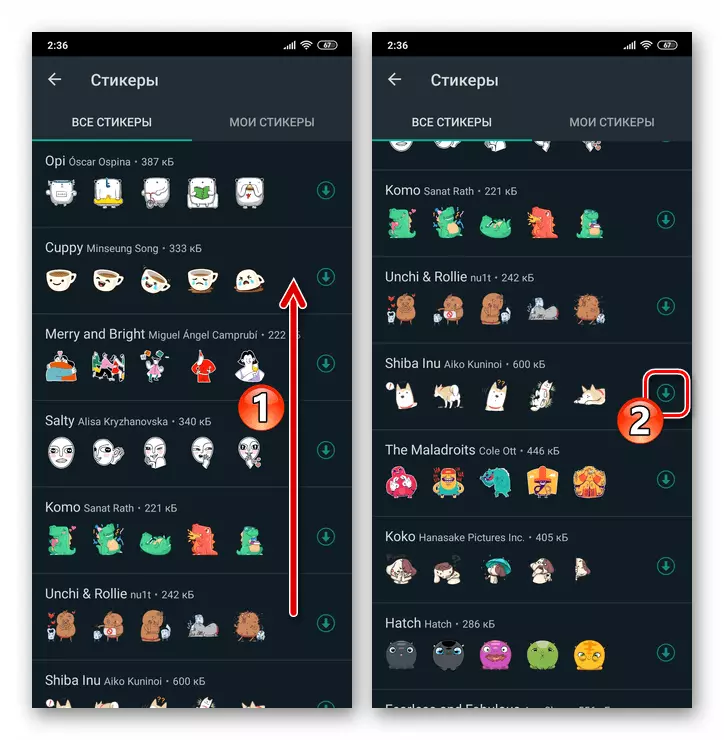
- Vent litt for å fullføre nedlastingen av settet med filer, så kan du gå til "Min klistremerker" -fanen og sørg for at samlingen av følelsesmessige bilder er påfyllt.
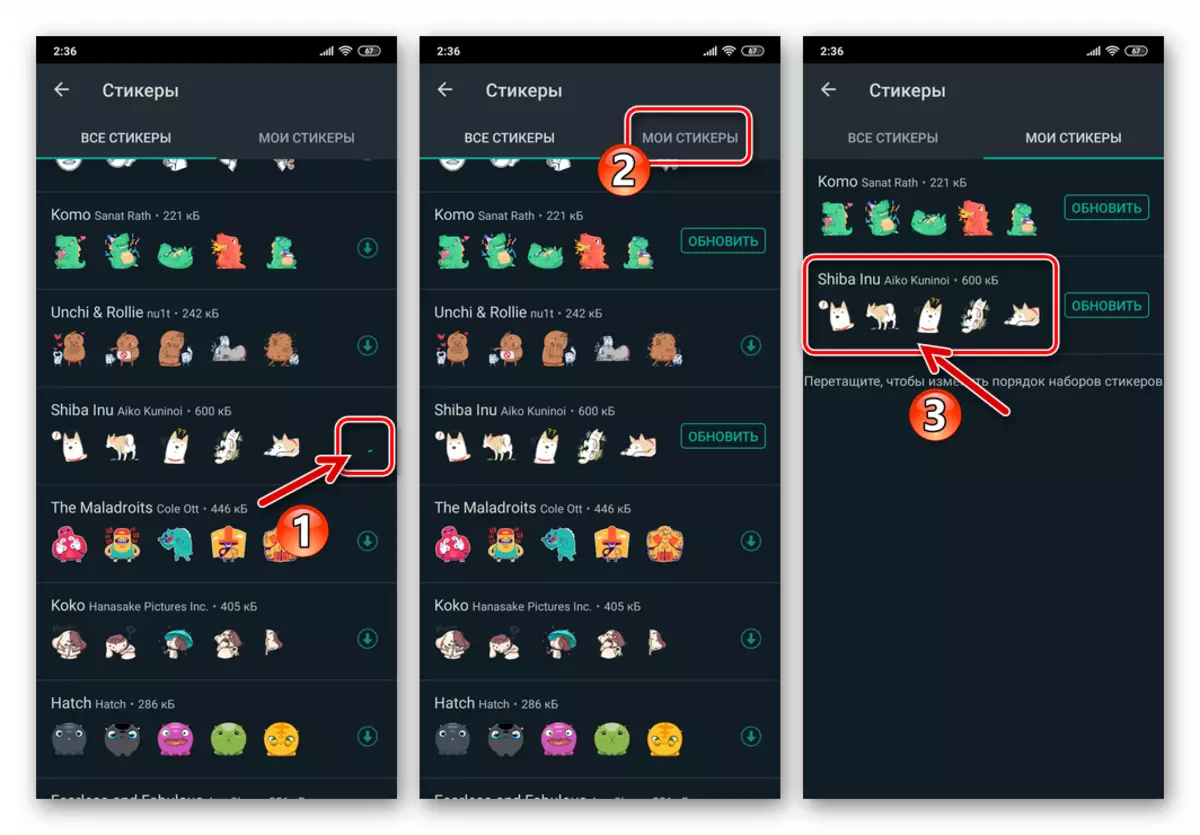
Metode 2: Google Play Market
Den andre metoden for å fylle opp innsamlingen av klistremerker i WhatsApp for Android antar å laste ned en spesiell, introdusere ett eller annet sett med bilder, programmer fra Google Play Market.
- Gå til Android App Store fra Google. Når du løser problemet under vurdering, kan dette gjøres på to måter:
- Utfør avsnitt nr. 1-3 fra de forrige instruksjonene som tilbys i denne artikkelen. Neste, bla av rullen på settene med bilder nederst og klikk på "Ekstra klistremerker".
- Uten å åpne Messenger, gå til Google Play Market, skriv inn spørringen "WastickerApps" i søkefeltet og klikk på Loupe-knappen. Forresten, hvis du er på utkikk etter noe spesifikt, legger du til forespørselen som angir temaene til ønsket sett med bilder for Whatsapp Word.
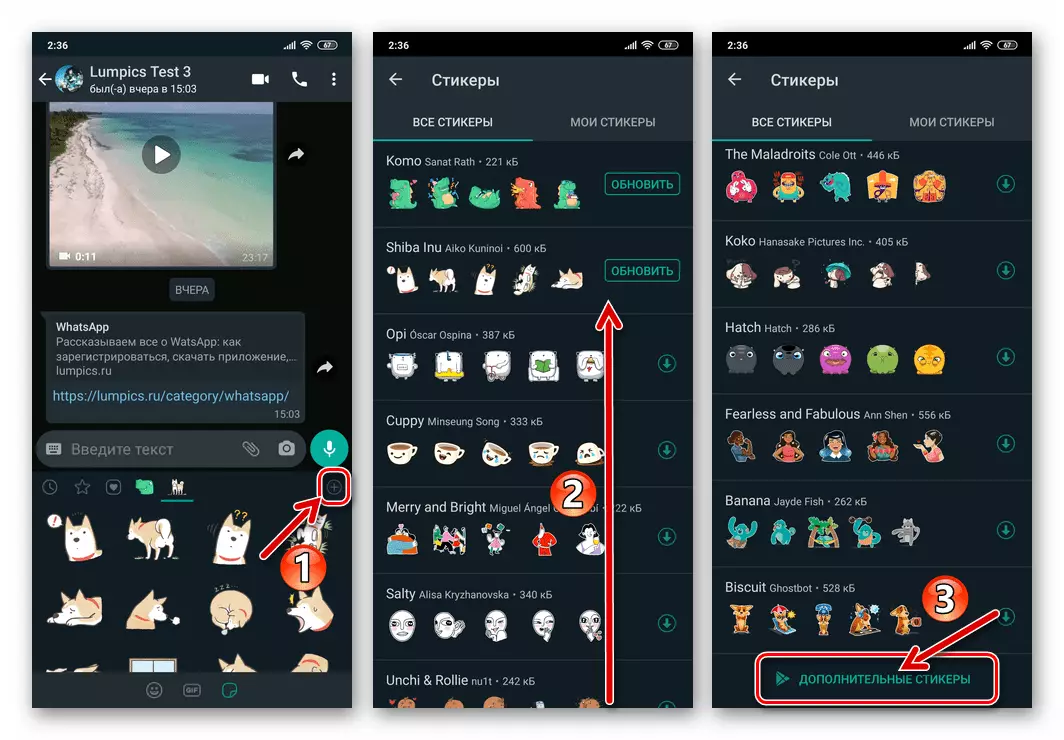
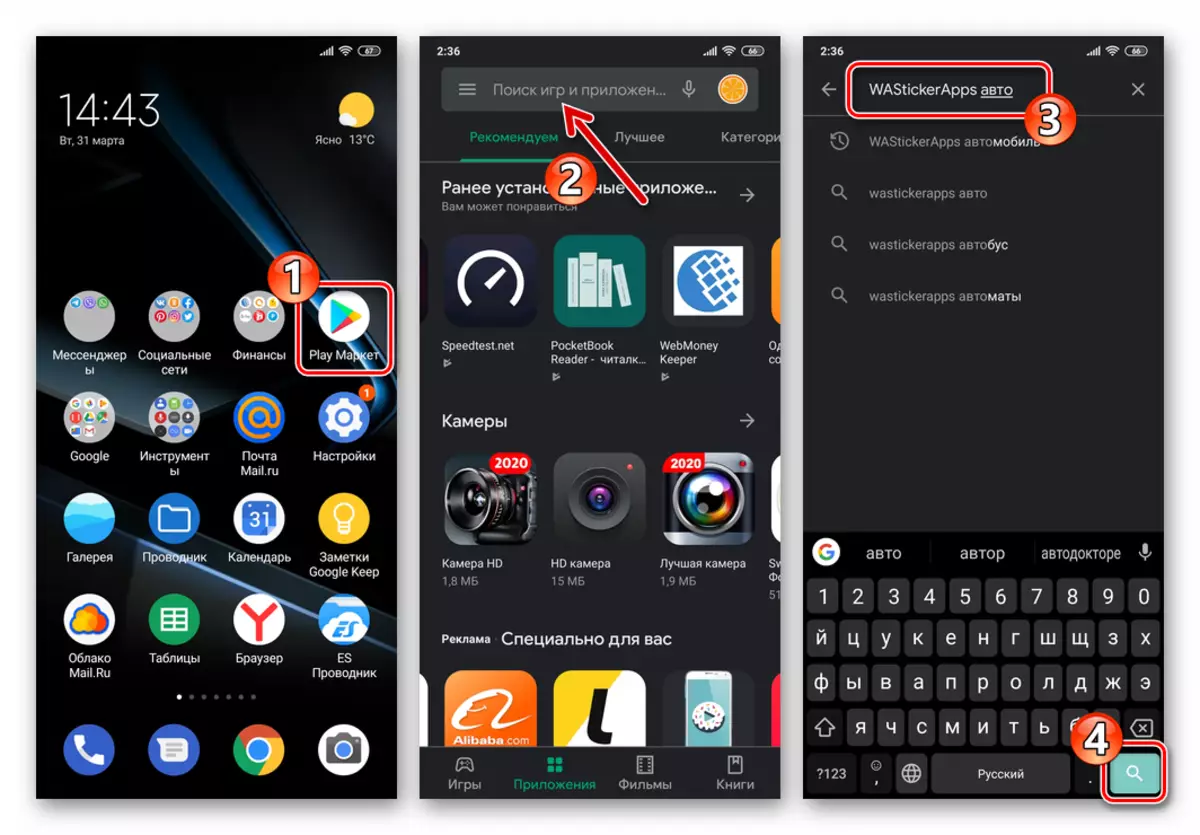
- Videre, flytte etter søkeresultater, finn programmet som inneholder egnet eller bare å besøke bildene du.
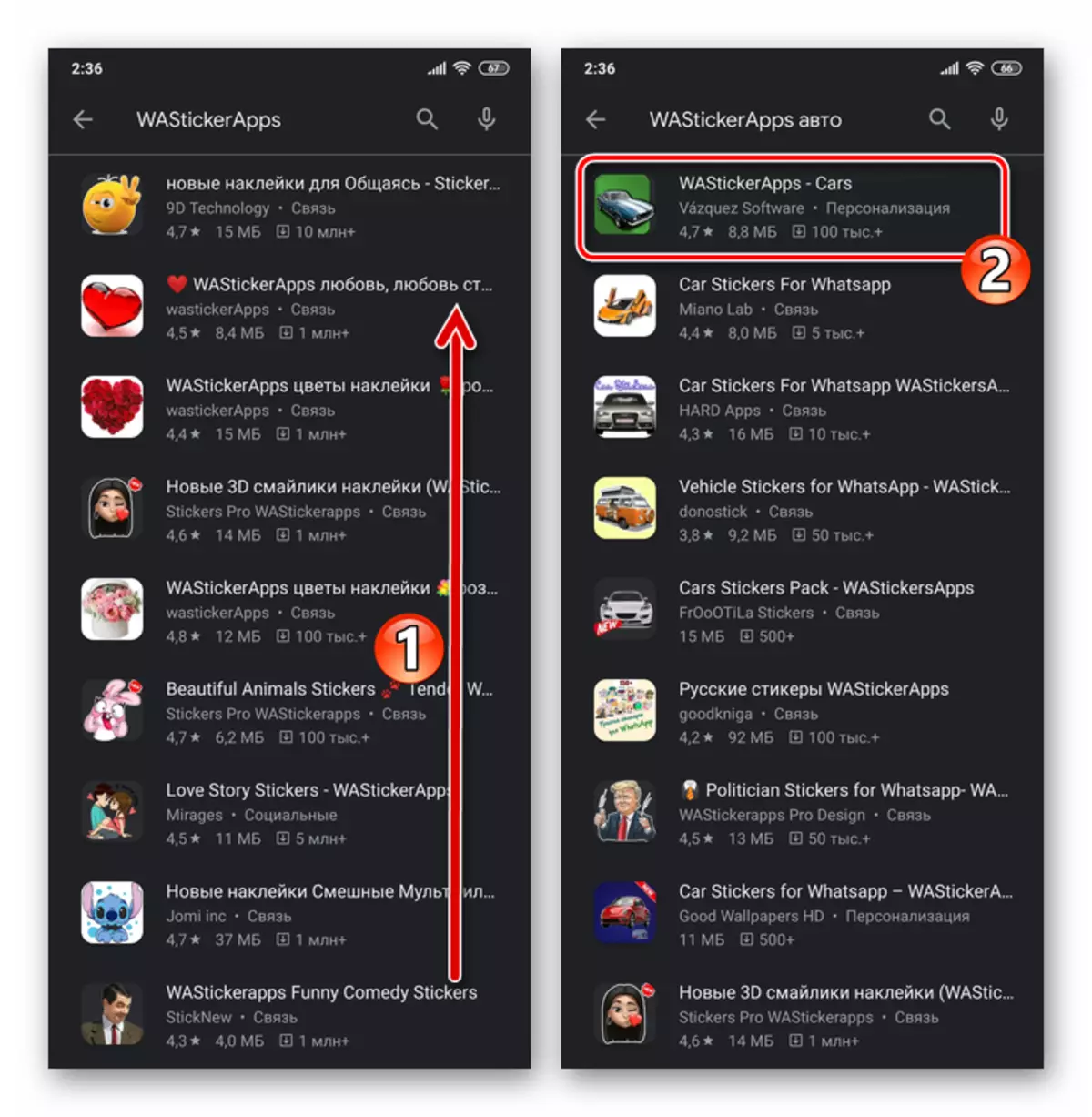
- Installer den valgte programvaren på enheten din.
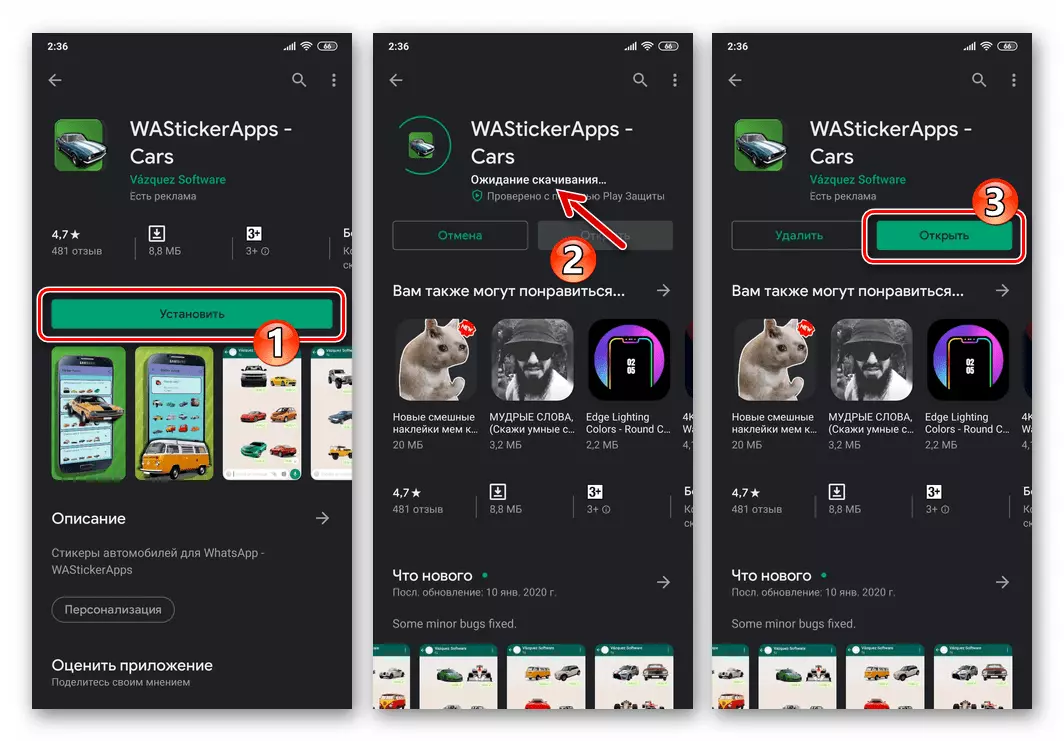
Metode 3: Fra chat
En annen mulighet for å fylle opp samlingen av whatsapp-klistremerker vises umiddelbart når du får ett bilde av denne typen gjennom Messenger som en innkommende melding. Det vil si at hvis samtalepartneren sendte deg et klistremerke eller du så det blant meldinger i en gruppechat, kan du legge til dette objektet og / eller inkludere dets set i applikasjonen, og videreføre til andre deltakere i tjenesten.
- Åpne chatten, der bildet-klistremerket du likte deg, og trykk på det.
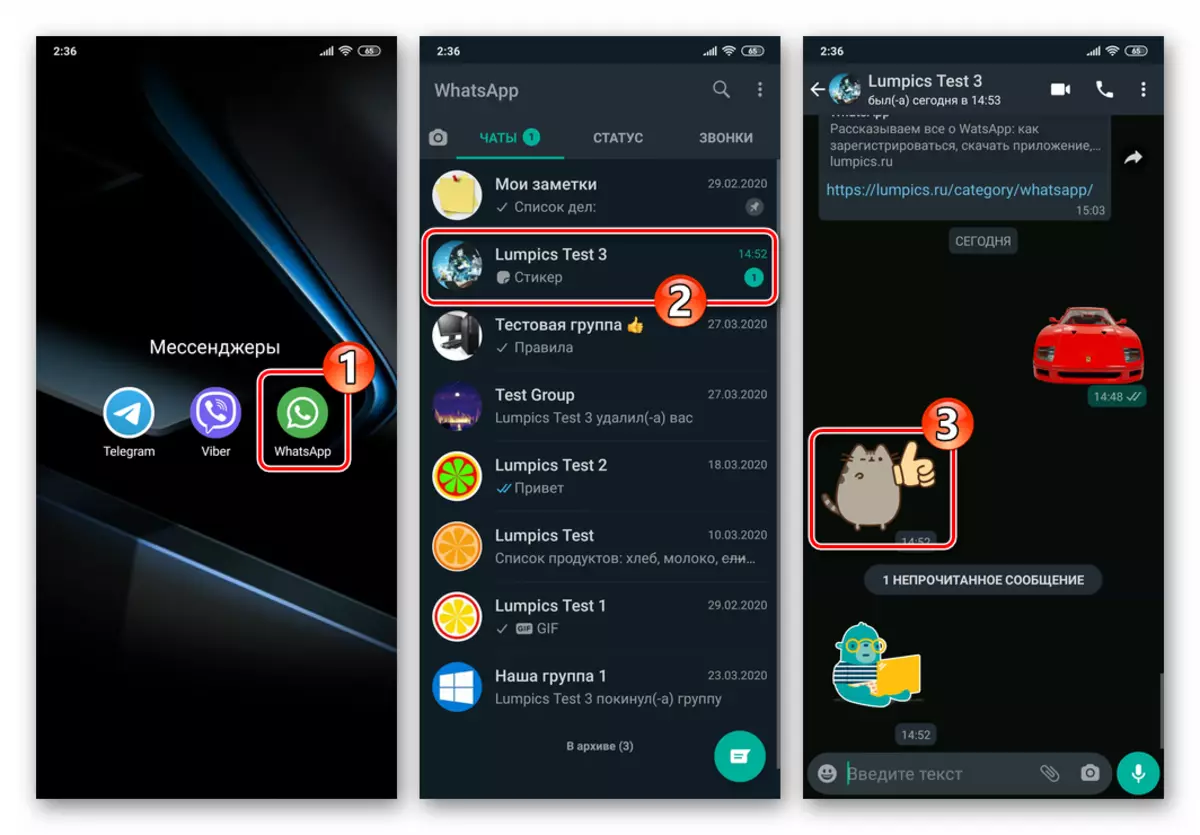
- Neste, dobbelt-opera:
- Hvis du vil lagre det eneste spesifikke klistremerket i samlingen din - trykk på "Legg til i favoritter". På dette, å legge til et grafisk element i din messenger anses som komplett - den vil alltid være tilgjengelig i klistremerketsøkene som er notert av klistremerket.
- Når du ønsker at du vil laste ned det resulterende klistremerket, klikker du på "Vis mer" og fortsett til neste element i denne instruksjonen.
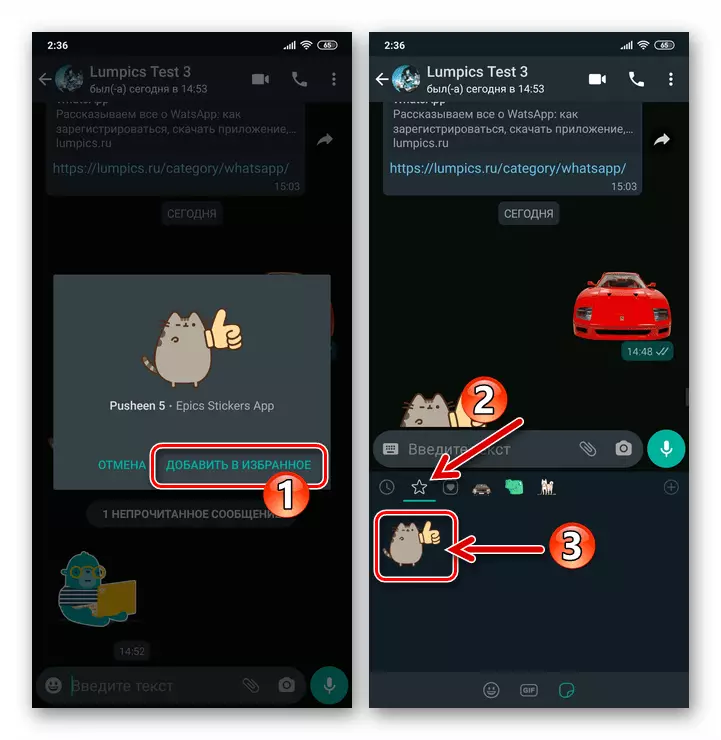
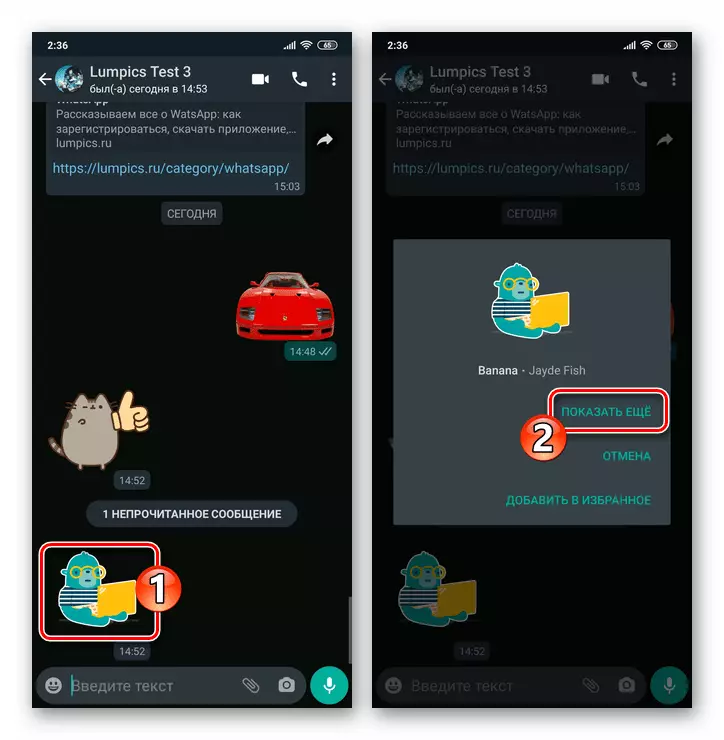
- Avhengig av tilstedeværelsen av bildeoppringingsbelastningen i Messenger-katalogen, vises en av to skjermer foran deg:
- "Informasjon om klistremerker" - Trykk på "Last ned" nederst, hvoretter bildene blir lagt til i samlingen din.
- Søknadsside på Google Play Market, hvis hovedfunksjonen er å legge til et bestemt sett med klistremerker i WhatsApp. Med denne utviklingen av hendelser, følg trinnene nummer 3-6 fra de forrige instruksjonene i dette materialet.
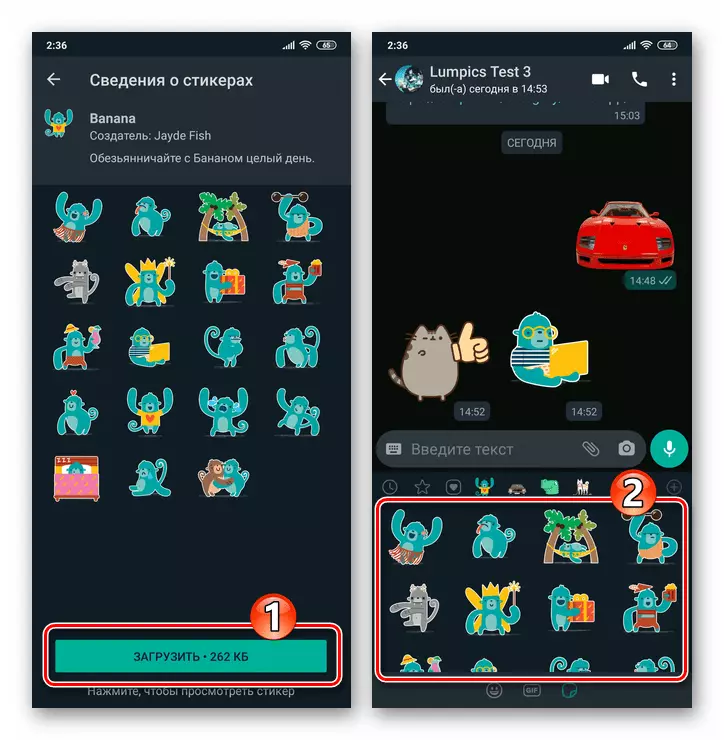
ios.
Whatsapp-brukere for iPhone, så vel som i det ovennevnte tilfellet med Messenger, som opererer i Android-miljøet, for å fylle opp sin samling av klistremerker, kan ikke bruke den eneste mottaket eller kombinere bruken av metodene som er beskrevet nedenfor.Metode 1: WhatsApp Library
Den enkleste metoden for å legge til følelsesmessige bilder i listen over tilgjengelige fra Vatsap for AYOS, er deres nedlasting fra kataloginformasjonssystemet foreslått av systemet.
- Kjør budbringeren og åpne en personlig eller gruppeprat.
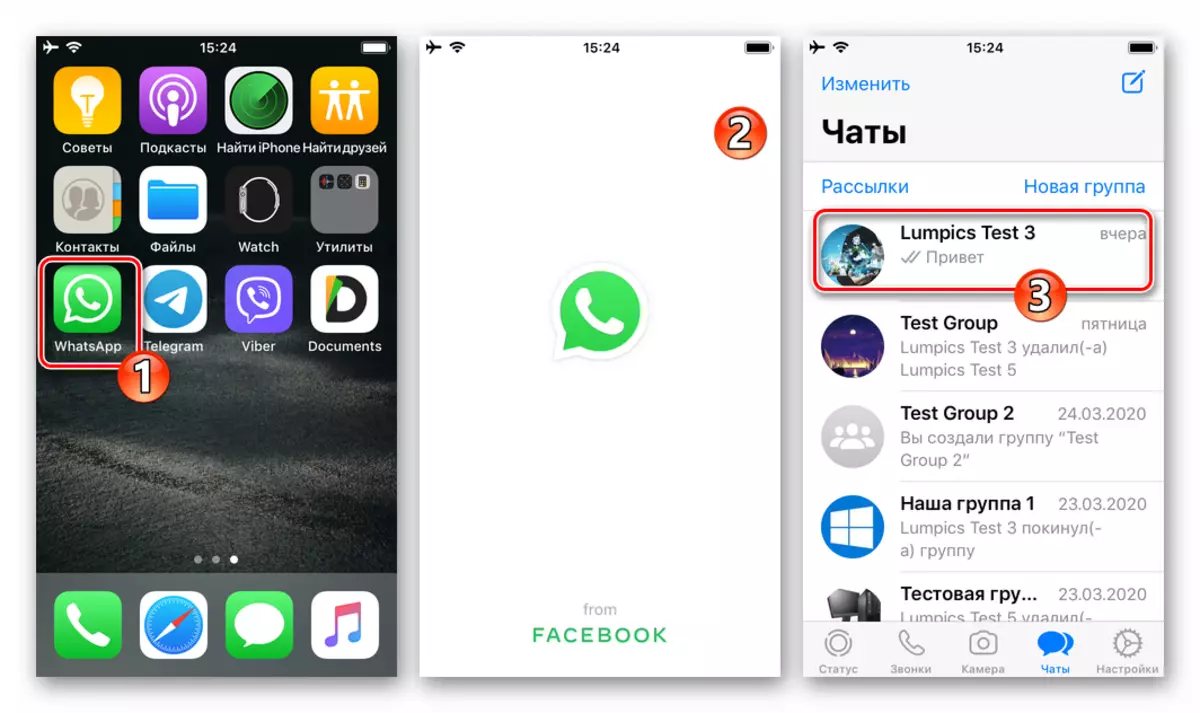
- Klikk på ikonet "Klistremerker", laget i form av et blad med et buet hjørne og plassert i feltet Meldingstekst. Deretter trykker du på "+" i øvre høyre hjørne av området av området av området.
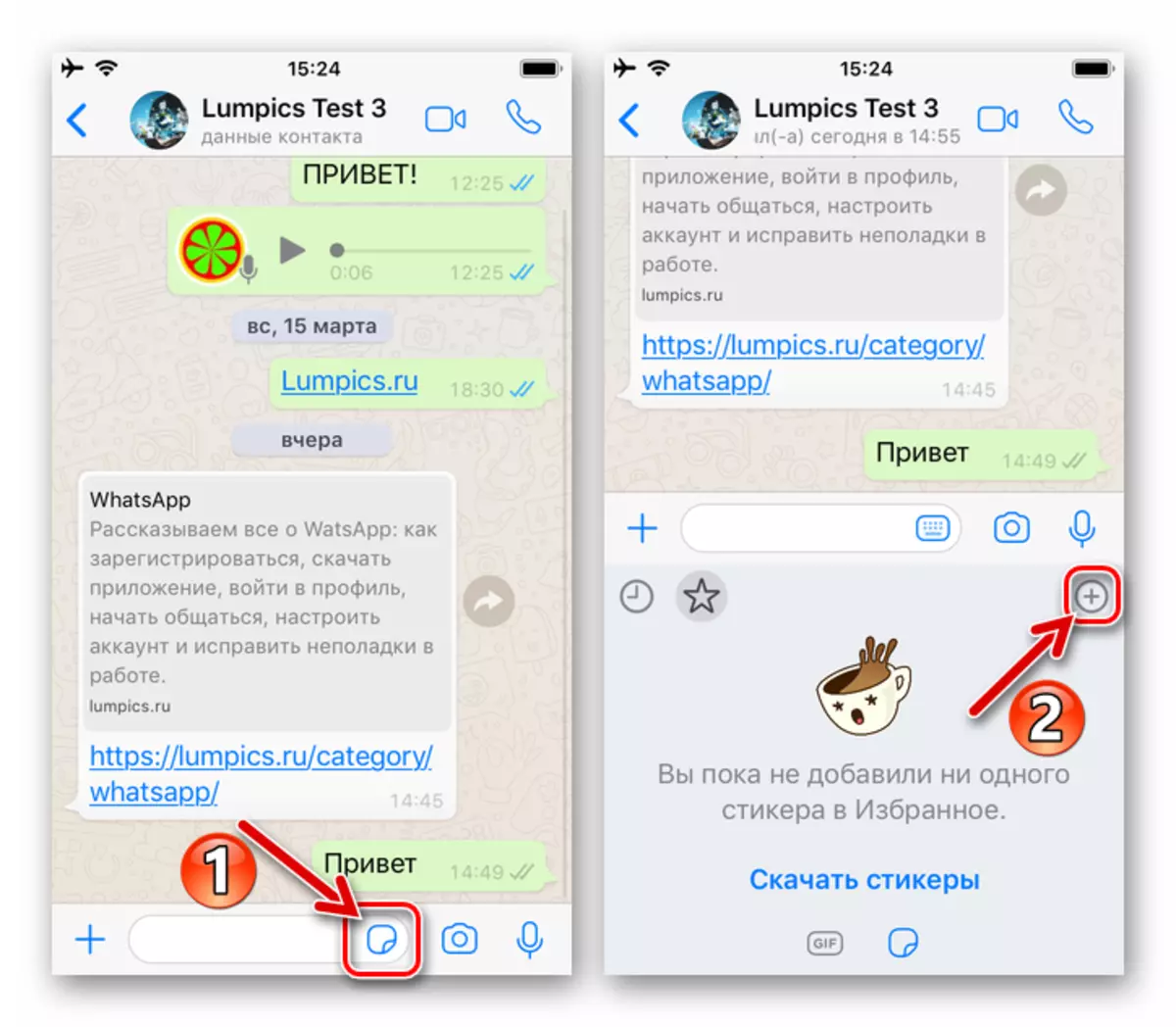
- Bla gjennom den viste listen som er tilgjengelig for bildesett, trykk på en sirkel med retningsbaserte pil ned til høyre i området med bildene du liker.
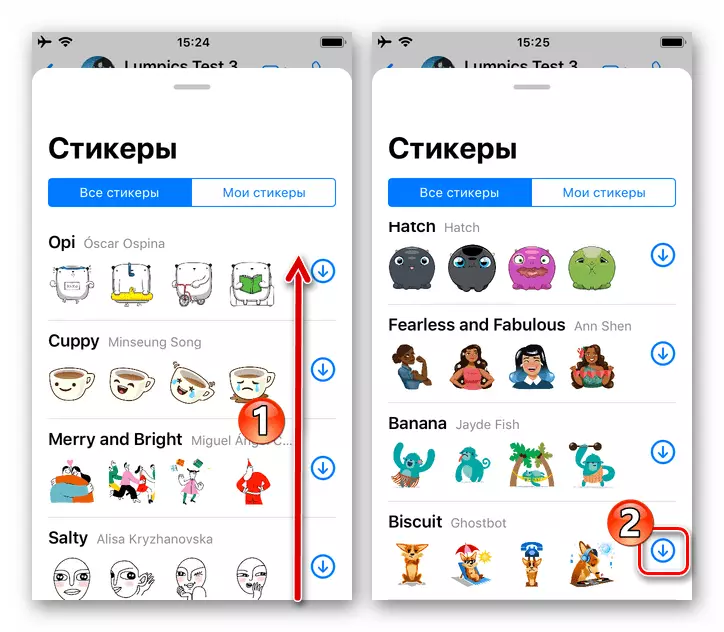
- Når nedlastingen av den valgte Stickerpac er fullført, vises et merke i forhåndsvisning av regionen til høyre. Slå av panelet som vises på skjermen, så kan du umiddelbart gå til valget og sende et bestemt bilde fra det ekstra siden i ditt sett.
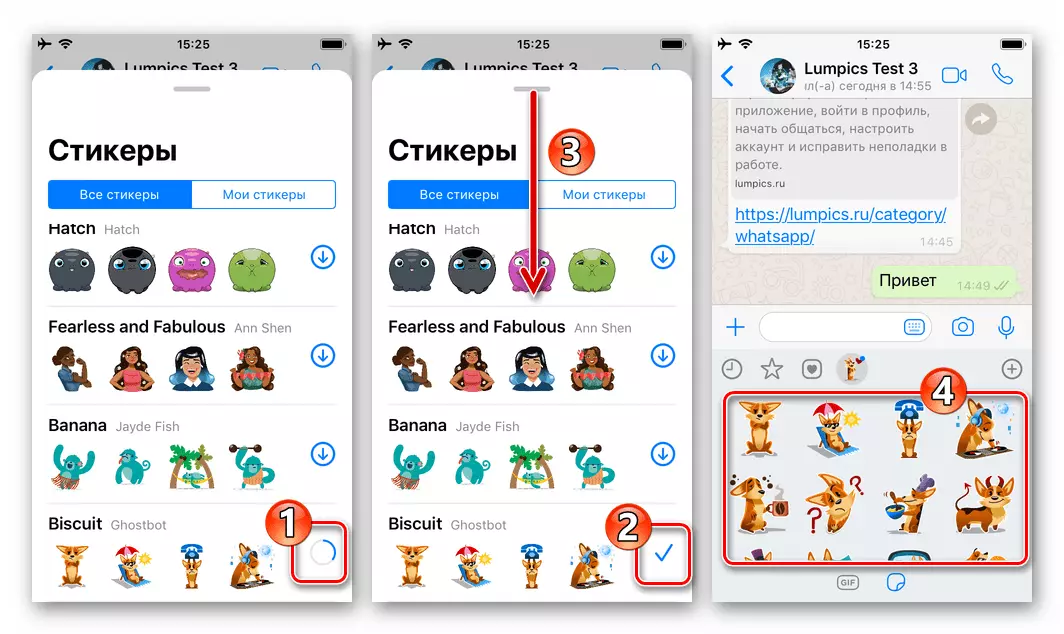
Metode 2: Apple App Store
Som du kan sørge for at du oppfyller den forrige instruksjonene fra denne artikkelen, gir katalogen til whatsapps som tilbys i programmet og tilgjengelig for å legge til i samlingen din stickerpaks ikke et bredt utvalg. For å få ekstra sett med bilder, kan du bruke programvare fra tredjepartsutviklere, som er tilgjengelig i Apple App Store og utvider både gratis og betalt (med abonnement) basert på.
- Åpne IOS-programbutikken, gå til "Søk" -delen ved å trykke på det aktuelle ikonet nederst på panelskjermbildet.
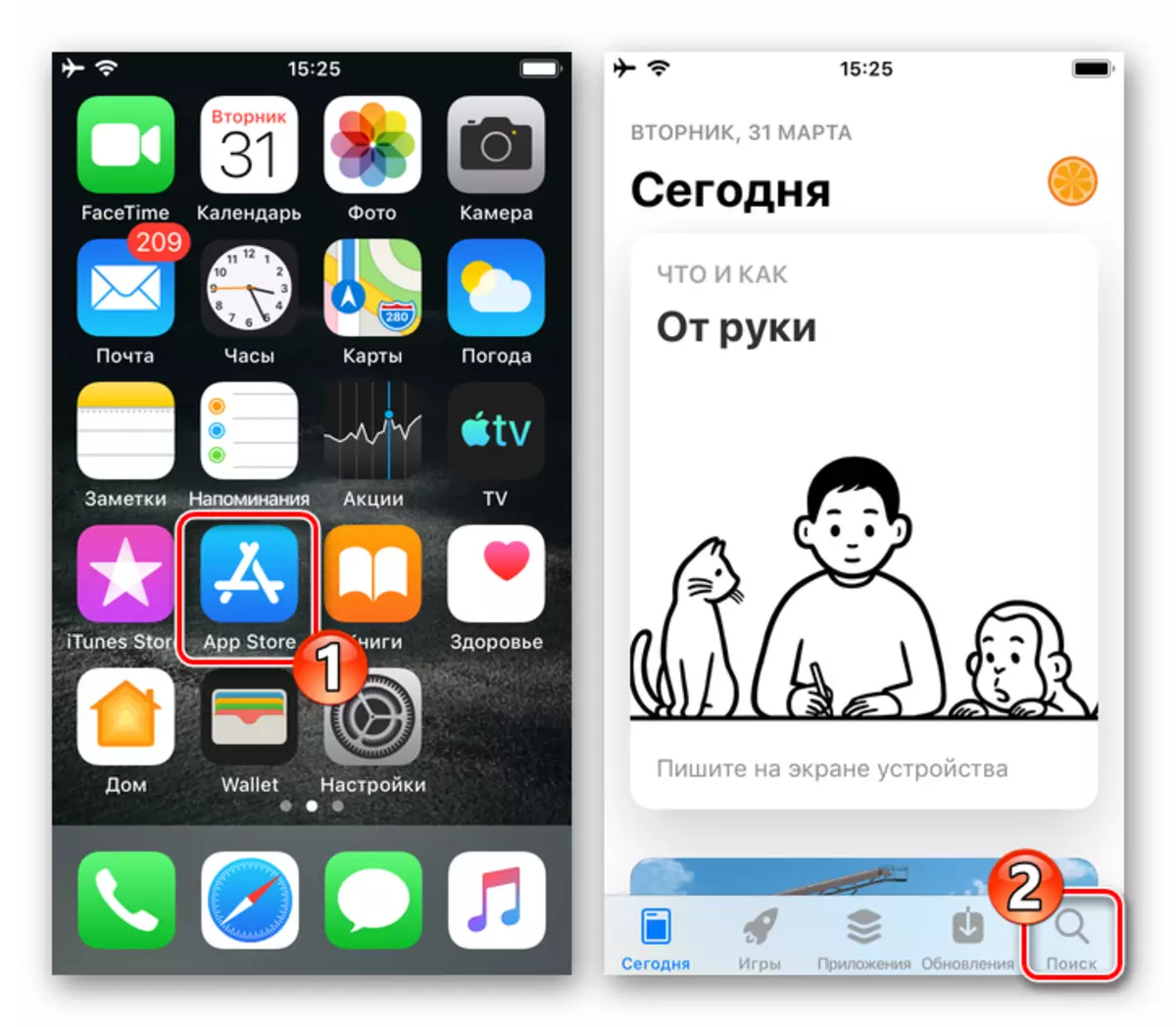
- Som et søk på programvarekatalogen for IOS, skriv inn noe lignende setning "klistremerker for whatsapp". I resultatene av utstedelse er massen av midler funnet å løse oppgaven uttalt i tittel tittelen, og du kan velge noen av dem - prinsippet om å skaffe bilder for å sende gjennom messenger i slike programmer er faktisk det samme.
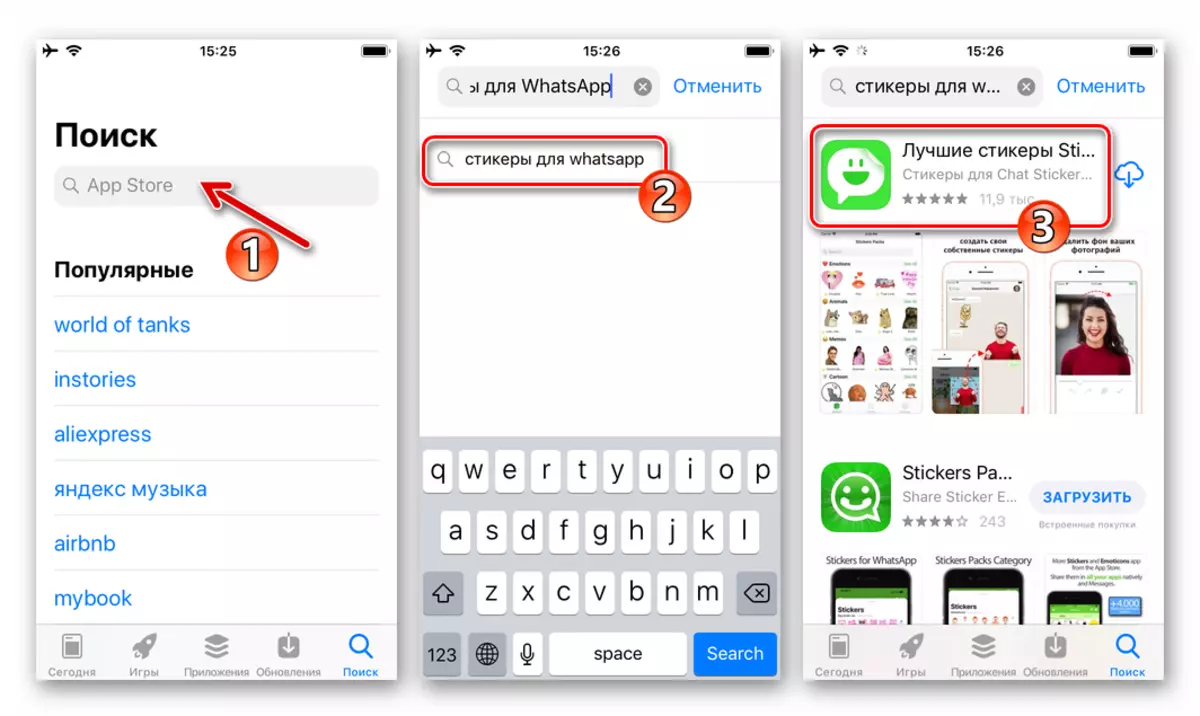
Vi stoppet på den første av listen viste av butikken - Beste klistremerker klistremerker memes fra utvikleren Aplicativos Legais. Og så vil vi demonstrere tillegget av klistremerker i Vatsap for Ayos på eksemplet på dette programmet.
Last ned programmet Beste klistremerker i Apple App Store
- Sett tilbudssettene av mønstrene av typen under vurdering av programvaren til iPhone og åpne den.
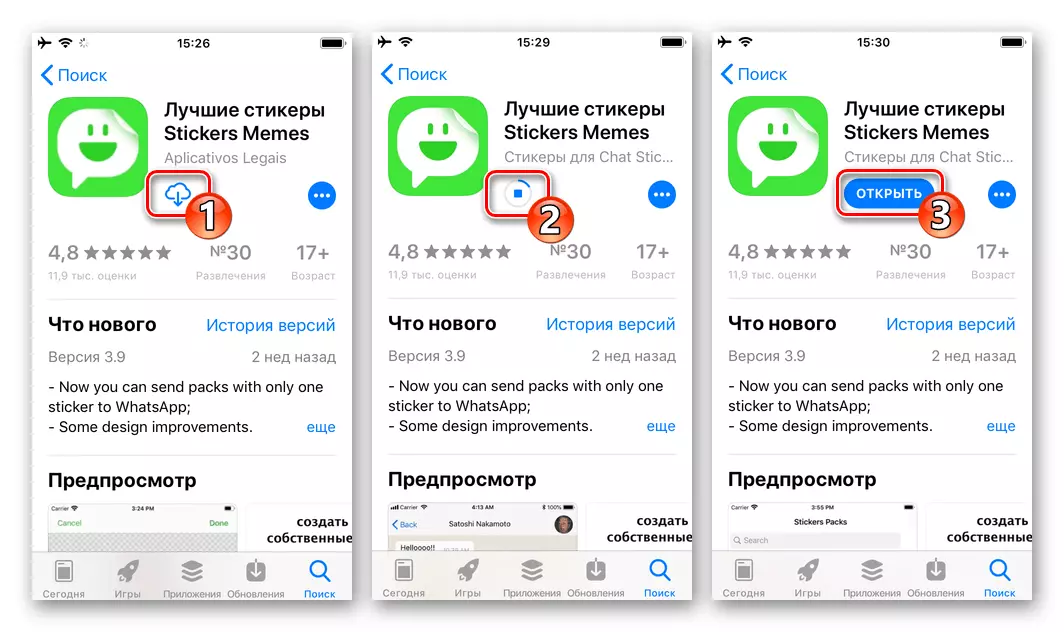
Metode 3: Fra chat
Svært ofte, ønsket om å få et eller et annet følelsesmessig bilde til din disposisjon etter at den er mottatt fra en annen Whatsapp og vises i korrespondansen. Legg til deg selv sendt fra en annen ansiktsregistrert i Messenger. Klistremerket er mulig ved å utføre følgende trinn.
- Start Vatsap, gå til en dialog eller gruppeprat, hvor du vil "laste" klistremerke til Messenger.
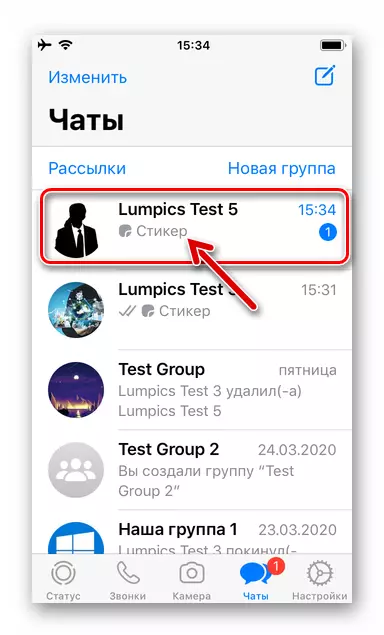
- Trykk på bildet i korrespondansen og velg "Legg til i favoritter" i menyen som åpnes.
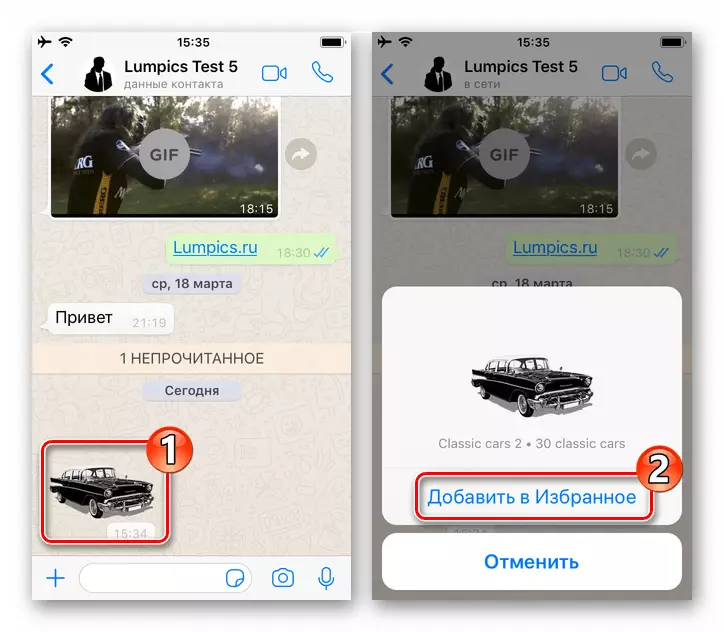
- Nå kan du passere klistremerkene lagret til enhver prat når som helst ved å ringe panelet for å sende klistremerker og deretter klikke på "Favoritter" -fanen merket med Astercells-ikonet.
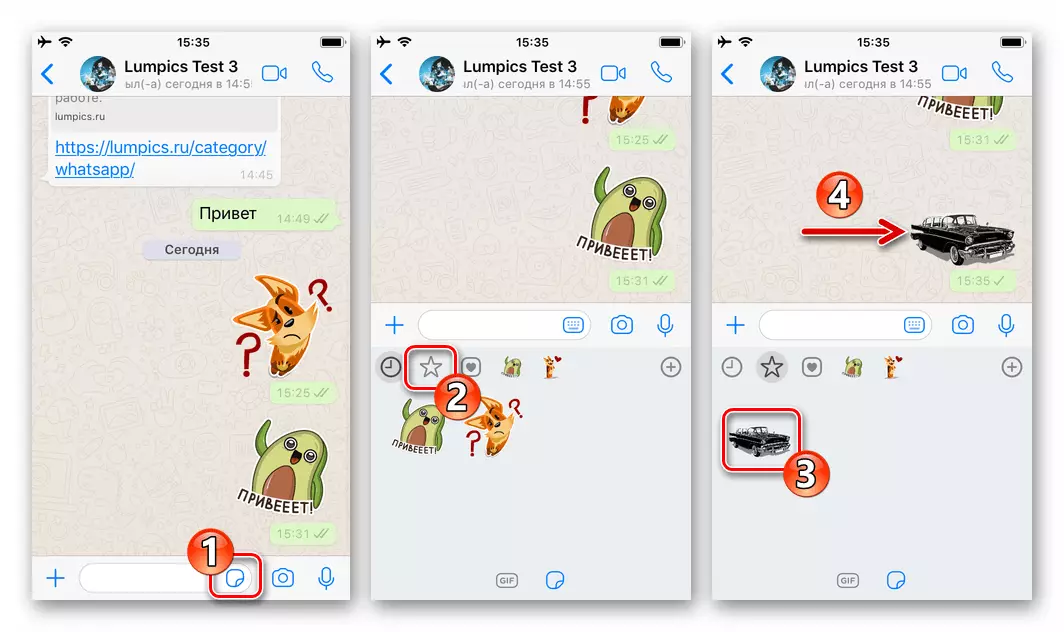
Vinduer
Når det gjelder tilpasset til å jobbe på PCen og bærbare datamaskiner i Messenger-versjonen - WhatsApp for Windows skal noteres at direkte i den ikke er tilgjengelig for å legge til klistremerker til listen som er tilgjengelig for bruk. Etterfylling av innsamlingen av klistremerker her utføres av "pull-ups" fra brukergenerert ved hjelp av "Main" Mobile Client Vatsap-listen.
Med andre ord, for å legge til klistremerker til skrivebordsversjonen av klienten i datautvekslingssystemet, gjør det til en av metodene som tilbys på Android-smarttelefonen eller iPhone. På grunn av synkronisering etter at du har installert forbindelsen mellom mobil- og datamaskinalternativet, vil WhatsApp alt lastet ned til det første bildet, tilgjengelige og fra Windows Messenger som kjører på onsdag.

Kombinere de vurderte mottakere, vil eventuelle WhatsApp kunne raskt og effektivt løse problemet med å skaffe seg ny eller mer egnet snarere enn dagens klistremerker for å sende til deres samtalepartnere i Messenger.
- Start Vatsap, gå til en dialog eller gruppeprat, hvor du vil "laste" klistremerke til Messenger.
- Åpne chatten, der bildet-klistremerket du likte deg, og trykk på det.
